Ako ste tipičan korisnik Android pametnog telefona, sada u prosjeku koristite skoro pet sati dnevno telefon. Ali osim aplikacija za video i društvene mreže, možda ne znate koja podešavanja i podešavanje mogu olakšati te sate ili čak skratiti.
Ekran Androida ima pregršt opcija za podešavanje i funkcionalnosti koje možda ne koristite. Opcija koje mogu učiniti vaš telefon praktičnijim za korištenje, čuvaju vaše podatke sigurnijim i omogućavaju brže povezivanje s drugim uređajima.
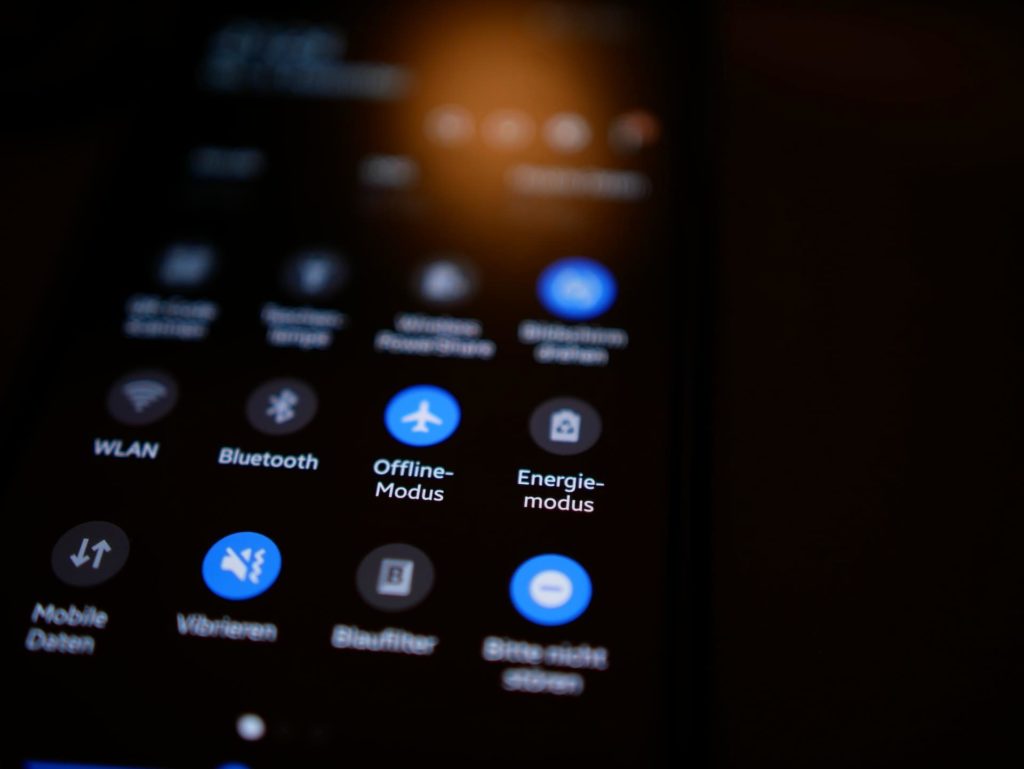
Sve se to pojavljuje u aplikaciji Podešavanja (Settings) na najnovijoj verziji Androida 13 u takozvanom „čistom Androidu“, koji dobijate na Google Pixel uređajima i drugim modelima koji se lagano dodiruju, ali drugi uređaji, poput onih iz Samsunga ili Xiaomi, trebali bi imati slične opcije na sličnim mjestima.
SADRŽAJ
- Automatski uključite Wi-Fi
- Dodajte dodatnu sigurnost za NFC plaćanja
- Automatski pokrenite režim vožnje
- Postavite zadane aplikacije na svom telefonu
- Ograničite pristup podacima za aplikacije
- Pauzirajte dozvole za nekorištene aplikacije
- Provjerite istoriju obavještenja
- Sakrij osjetljiva obavještenja na zaključanom ekranu
- Sakrij tiha obavještenja
- Prikažite procenat baterije info traci
- Pogledajte koje aplikacije zauzimaju najviše memorije
- Dodajte titlove uživo u video zapise
- Automatsko zaključavanje ekrana na vrijeme
- Učinite sve na ekranu većim
- Auto otključavanje telefona na pouzdanim mjestima
- Dodajte svoje medicinske informacije
- Postavite ograničenja upotrebe aplikacije
- Omogućite pristup za gosta (korisnika telefona)
Automatski uključite Wi-Fi
Možda vam je Wi-Fi isključen kada niste kod kuće ili u kancelariji. Ako je tako, Android ga može ponovo uključiti umjesto vas kada se vratite u domet mreže na koju ste se prethodno prijavili. Idite na Mreža i Internet, zatim Internet i Mrežne podešavanje da pronađete prekidač Uključi Wi-Fi automatski.Koristite DATA u romingu
Ako ste u inostranstvu, na ograničenom paketu DATA za roming ili u području sa slabom pokrivenošću mobilnom mrežom, možete podesiti svoj telefon da koristi manje podataka tako što ćete uključiti Mreža i Internet i Ušteda podataka. Ovo funkcioniše na više različitih načina: Određene aplikacije mogu rjeđe provjeravati ažuriranja, na primjer, dok se slike na webu možda neće učitati dok ih ne dodirnete.
Dodajte dodatnu sigurnost za NFC plaćanja
Aplikacije kao što je Google Pay omogućavaju vam da plaćate telefonom putem tehnologije NFC-a, što znači da bi svako ko podigne vaš telefon potencijalno mogao da izvrši plaćanje njime.
To možete spriječiti tako što ćete osigurati da NFC plaćanja zahtijevaju otključavanje ekrana. Idite na Povezani uređaji, podešavanje veze, NFC i uključite Zahtijevaj otključavanje uređaja za NFC.
Automatski pokrenite režim vožnje
Android sada dolazi sa posebnim modom za vrijeme vožnje, koji olakšava izvođenje određenih radnji glasovnim komandama, a potiskuje druga obavještenja. Ovaj način rada možete automatski pokrenuti kada se vaš telefon poveže na Bluetooth stereo u vašem automobilu: Da biste postavili ovu funkciju, odaberite Povezani uređaji, podešavanje veze i Način vožnje.
Preporučeno: Detaljan vodič za Android auto
Postavite zadane aplikacije na svom telefonu
Za određene radnje, poput otvaranja linkova ili odgovaranja na pozive, potrebne su zadane aplikacije povezane s njima. Da biste kontrolisali koje su aplikacije povezane s kojim poslovima, odaberite Aplikacije, a zatim Zadane aplikacije – tada možete odabrati vrstu aplikacije (kao što je web preglednik) i odabrati koja će se prva koristiti.
Sve dostupne aplikacije koje odgovaraju tom tipu bit će navedene na ekranu.
Ograničite pristup podacima za aplikacije
Aplikacije često traže dozvolu za pristup određenim podacima ili dijelovima vašeg uređaja, kao što su vaši kontakti i lokacija vašeg telefona. Da vidite—i ako je potrebno uredite—ove dozvole ili ograničite pristup samo kada koristite aplikaciju, otvorite Aplikacije, a zatim odaberite Prikaži sve aplikacije da odaberete određenu aplikaciju.
Zatim dodirnite Dozvole da provjerite podešavanje i izvršite promjene. Također će vam se prikazati kada je posljednji put korišten određeni skup dozvola.
Pauzirajte dozvole za nekorištene aplikacije
Ne želite da stare aplikacije koje više ne koristite zadrže svoja odobrenja, zbog čega Android sada po inicijalnim podešavanjima pauzira dozvole za aplikacije koje niste koristili neko vrijeme.
Da biste kontrolisali ovo za pojedinačne aplikacije, odaberite Aplikacije, zatim Vidi sve aplikacije, zatim odaberite aplikaciju i odaberite Dozvole i Pauziraj aktivnost aplikacije ako se ne koristi. (Usput, sada je pravo vrijeme da uklonite sve aplikacije koje zaista više ne koristite.)
Provjerite istoriju obavještenja
Android vodi evidenciju o vašim obavještenjima, u slučaju da ste ih prebrzo povukli i trebate ih vratiti. Možete uključiti funkciju i vidjeti nedavna obavještenja iz svojih aplikacija odabirom Obavijesti, a zatim Istorija obavještenja. Imajte na umu da se trenutno odgođena obavještenja pojavljuju na ovoj listi, kao i obavještenja koja ste odbacili.
Sakrij osjetljiva obavještenja na zaključanom ekranu
Ne želite nužno da se osjetljiva ili lična obavještenja pojavljuju na vašem zaključanom ekranu gdje ih svako može pročitati. To možete spriječiti tako što ćete odabrati Obavještenja i onemogućiti prekidač osjetljivih obavještenja. Osjetljivost obavijesti zapravo kontrolira programer aplikacije koja ga šalje, ali će direktne poruke obično biti uključene.
Preporučeno:
Sakrij tiha obavještenja
Verovatno dobijate dovoljno obaveštenja bez svih tihih. To su oni koji vam možda govore o vremenu, ili da ima saobraćaja u vašem području, ili da se podcast preuzima u pozadini. Ako ne želite da se one pojavljuju na vašem telefonu i odvlače vam pažnju, odaberite Obavijesti i omogućite Sakrij tiha obavještenja u statusnoj traci.
Prikažite procenat baterije info traci
Može biti teško odrediti koliko vam je baterije preostalo na telefonu gledajući malu ikonu u informativnoj traci u samom vrhu ekrana. Da biste dobili procentualno očitavanje pored njega, odaberite Baterija, a zatim uključite prekidač Battery Percentage. Sve ostale ikone na statusnoj traci će se u skladu s tim pomaknuti ulijevo, a uobičajena ikona trajanja baterije ostaje na mjestu.
Pogledajte koje aplikacije zauzimaju najviše memorije
Ako vam ponestaje memorije na telefonu, pogledajte koje aplikacije zauzimaju najviše memorije tako što ćete otići na sekciju Interna memorija, a zatim na Aplikacije. Najveće aplikacije u smislu prostora za memoriju prikazane su na vrhu liste. Prikazane brojke uključuju sve fajlove aplikacije.
Dodajte titlove uživo u video zapise
Mogućnost potpisivanja govora u video zapisima, u realnom vremenu, dostupna je na sve većem broju Android telefona i korisna je čak i ako nemate oštećen sluh. Opciju možete pronaći tako što ćete ući u sekciju Zvuk i vibracija, a zatim Titl uživo. Naslovi generirani Google-ovom AI obradom će se tada automatski pojaviti kad god se otkrije govor, bilo da je u videu na društvenim mrežama ili u video pozivu.
Automatsko zaključavanje ekrana na vrijeme
Vaš zaključani ekran štiti vaš telefon od neželjenih korisnika, tako da je idealno da želite da se aktivira što je brže moguće nakon što ga spustite. Možete promijeniti ovo trajanje tako što ćete otvoriti zaslon, a zatim odabrati Screen Timeout sa liste, obično ćete moći odabrati trajanje od nekoliko sekundi do nekoliko minuta.
Učinite sve na ekranu većim
Ako imate poteškoća s čitanjem teksta na ekranu, idite na Display and Display Size i Text u Podešavanjima. Vidjet ćete dva klizača, jedan za veličinu fonta (koji čini tekst većim ili manjim) i jedan za veličinu prikaza (koji čini sve većim ili manjim, uključujući ikone i menije). Dodirnite Reset settings da se vratite na standardne podešavanje.
Auto otključavanje telefona na pouzdanim mjestima
Ako postoje određena mjesta za koja ste sigurni da niko nepouzdani neće doći do vašeg telefona, na primjer kod kuće, možete podesiti da se ekran automatski otključava na ovim lokacijama radi dodatne pogodnosti. Idite na Sigurnost, zatim Napredne podešavanje, zatim Smart Lock i na kraju Pouzdana mjesta – Dodajte lokaciju.
Dodajte svoje medicinske informacije
Pretpostavimo da ste dovoljno nesretni da budete uključeni u hitnu medicinsku situaciju. U tom slučaju možda nećete moći da kažete osobama koje prve reaguju o svojoj krvnoj grupi, lekovima, alergijama i drugim važnim informacijama. Međutim, možete reći svom telefonu – putem Sigurnosnih i hitnih i medicinskih informacija – i ovi detalji će tada biti dostupni sa zaključanog ekrana.
Postavite ograničenja upotrebe aplikacije
Ako ste zabrinuti da provodite previše vremena na Instagramu ili Facebooku, Android vam ovdje može pomoći. Ako dodirnete Digiral Wellbeing i Roditeljski kontrole, a zatim odaberete Dashboard, možete vidjeti koliko ste vremena proveli u određenim aplikacijama tokom dana. Takođe, ako je potrebno postaviti ograničenja koliko ih vremena možete koristiti u budućnosti.
Omogućite pristup za gosta (korisnika telefona)
Način rada za goste je odličan način da omogućite drugim ljudima da koriste vaš telefon, a da oni ne mogu pristupiti vašim nalozima na društvenim mrežama, vašim bankarskim aplikacijama ili vašim najboljim rezultatima u igricama.
Radi baš kao korisnički nalog na macOS-u ili Windows-u i možete ga postaviti na Androidu tako što ćete izabrati Sistem, Više korisnika, a zatim omogućiti Dozvoli više korisnika.